Bugzilla - Регистрация новой ошибки
Процедура заполнения новой ошибки довольно проста и объясняется ниже.
Step 1 - Нажмите на ‘New’ ссылку, присутствующую в верхнем или нижнем колонтитуле, или нажмите на File a Bug на домашней странице, как показано на следующем снимке экрана.
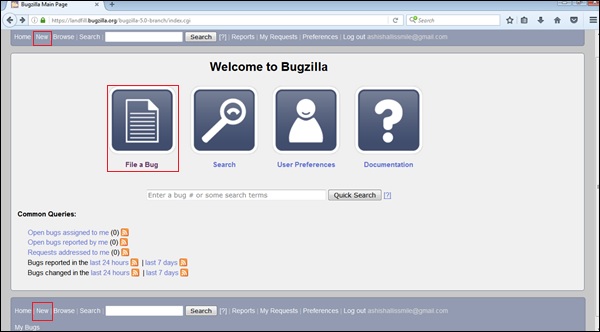
Step 2 - Теперь выберите группу продуктов, в которой обнаружена ошибка.

Step 3 - После выбора продукта появится форма, в которой пользователь должен ввести следующие данные, связанные с ошибкой:
- Введите продукт
- Введите компонент
- Дайте описание компонента
- Выберите версию
- Выберите серьезность
- Выбрать оборудование
- Выберите ОС
- Введите сводку
- Введите описание
- Прикрепить вложение

Note- Вышеуказанные поля различаются в зависимости от настроек Bugzilla. Обязательные поля отмечены красной звездочкой (*).
Step 5 - Как только пользователь начинает вводить сводку, Bugzilla фильтрует уже зарегистрированные дефекты и отображает список, чтобы избежать повторяющихся ошибок.
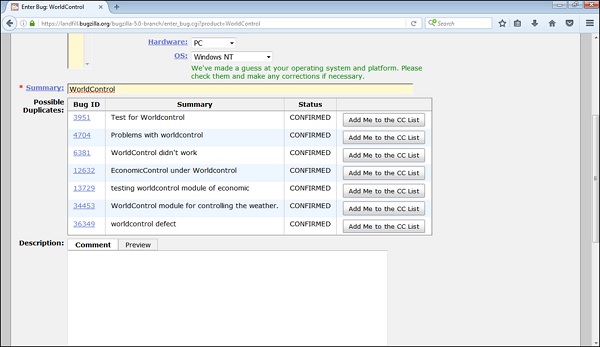
Step 6 - Нажмите кнопку «Отправить ошибку», чтобы зарегистрировать ошибку.
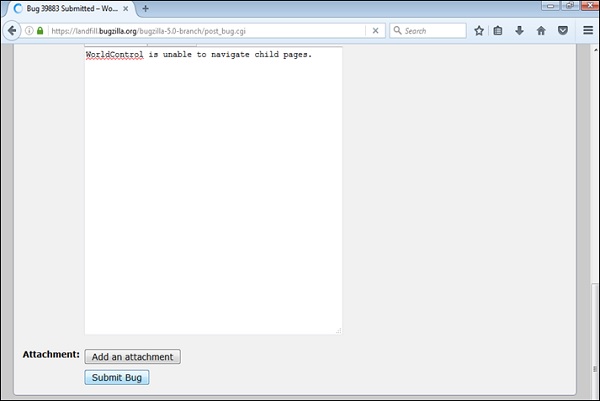
Step 7 - Как только пользователь нажимает кнопку «Отправить сообщение об ошибке», создается идентификатор ошибки с введенными данными об ошибке.

Step 8 - Срок и статус будут показаны, как показано на следующем снимке экрана.

Пользователь также может добавить дополнительную информацию к присвоенной ошибке, такую как URL-адрес, ключевые слова, доска, теги и т. Д. Эта дополнительная информация полезна для предоставления более подробной информации о созданной ошибке.
- Большое текстовое поле
- URL
- Whiteboard
- Keywords
- Tags
- Зависит от
- Blocks
В следующей главе мы узнаем, как клонировать ошибку.